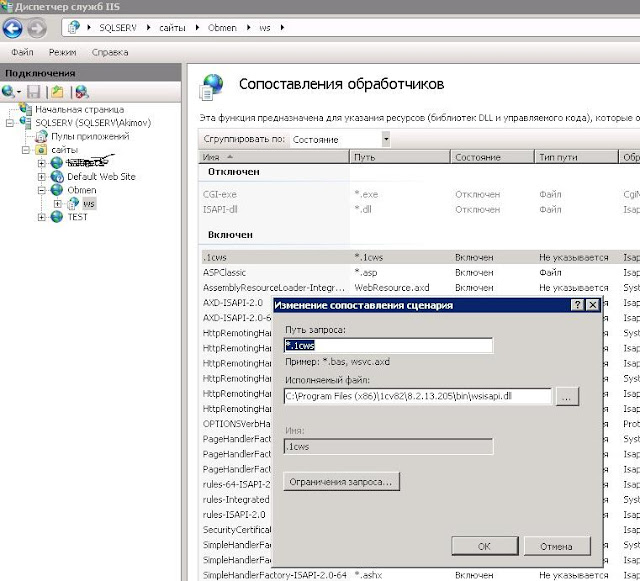В операционной системе присутствует настолько огромное количество полезных и не очень инструментов, что многие просто не подозревают о наличии под рукой такой мега-удобной утилиты, как «Ножницы» (Snipping tool). Попробуйте на Windows 7 ввести в строке поиска начальные буквы этого приложения, и вы увидите его в результатах.
«Ножницы» помогут сэкономить массу времени при создании скриншотов, а если вы используете не PrintScreen, а платную утилиту для захвата экрана, то еще и деньги. При помощи приложения можно делать захват всего экрана, активного окна, прямоугольной области или области произвольного размера. На сохраненном скриншоте можно обвести определенную область карандашом или сделать пометку пером, после чего сохранить его в виде файла PNG, GIF или JPG, а также отправить по электронной почте.
Данным инструментом можно воспользоваться на Windows 7, Windows Vista а также с помощью Experience Pack для Windows XP Tablet PC Edition 2005.
Источник http://digest.subscribe.ru/inet/review/n688721516.html
«Ножницы» помогут сэкономить массу времени при создании скриншотов, а если вы используете не PrintScreen, а платную утилиту для захвата экрана, то еще и деньги. При помощи приложения можно делать захват всего экрана, активного окна, прямоугольной области или области произвольного размера. На сохраненном скриншоте можно обвести определенную область карандашом или сделать пометку пером, после чего сохранить его в виде файла PNG, GIF или JPG, а также отправить по электронной почте.
Данным инструментом можно воспользоваться на Windows 7, Windows Vista а также с помощью Experience Pack для Windows XP Tablet PC Edition 2005.
Источник http://digest.subscribe.ru/inet/review/n688721516.html
Сброс пароля Windows 7
Вы забыли свой пароль и сейчас вам очень грустно? Не грустите, ведь существует действительно простой способ его сбросить. Все что вам нужно – это копия установочного диска Windows и одна простая команда. Загрузитесь с диска с Windows и выберите опцию “Восстановления компьютера” (Repair your computer) из нижнего левого угла. copy c:\windows\system32\sethc.exe c:\Теперь скопируйте исполняемый файл командной строки (cmd.exe) поверх исполняемого файла залипающих клавиш: copy c:\windows\system32\cmd.exe c:\windows\system32\sethc.exe Дойдя до экрана с вводом пароля, нажмите 5 раз клавишу Shift, и вы увидите командную строку в режиме администратора. net user geek newpassword Да, если вы хотите вернуть оригинальный файл sethc.exe назад, загрузите свой компьютер с установочного CD, откройте командную строку и скопируйте файл c:\sethc.exe назад в c:\windows\system32\sethc.exe. Удачи! |
Оригинал winline.ru/